Adobe Photoshop-da alət sayının dəqiq bir şəkildə qiymətləndirilməsi, təlim görməmiş bir insanı qısa bir çaxnaşmaya sala bilər. Lakin, xüsusi tapşırıqlar üçün, məsələn, fotoşəkillərin işlənməsi üçün onlardan yalnız bir neçəsinə ehtiyacınız ola bilər.
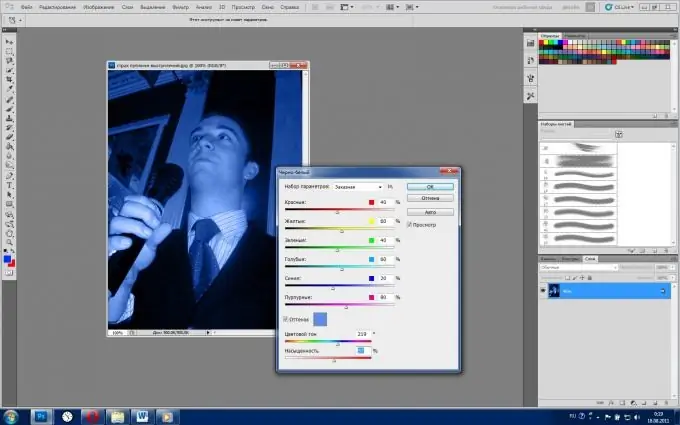
Təlimat
Addım 1
Adobe Photoshop proqramını işə salın (məqalə yazarkən CS5-in rus dilindəki versiyası istifadə olunur) və istənilən fotonu açın: "Fayl"> "Aç"> bir şəkil seçin> "Aç".
Addım 2
Bölgələri və hətta bütün fotoşəkilləri qaraltmaq və ya işıqlandırmaq lazımdırsa, Burn / Dodge alətlərindən istifadə edin (qısa düymə - Latın O, alətlər arasında keçid - Shift + O). İki vacib parametrə diqqət yetirin: Range və Exposure. Range üç vəziyyətə malikdir: Shadows - alət qaranlıq ərazilərə, Highlights - əsas məqamlara, Midtonlar isə fotoşəklin neytral sahələrinə tətbiq olunacaq. "Pozlama" alətin gücüdür, sürgüdən istifadə edərək tənzimlənir. Hər vəziyyət üçün bu dəyər ayrıca seçilir, buna görə bu parametrlə sınaqdan keçin, ancaq təxminən 10-20% ilə başlayın. Ağardıcı dişləri ağartmaq üçün, Burner isə üz xüsusiyyətlərinə kontrast və həcm əlavə etmək üçün istifadə edilə bilər.
Addım 3
Təsviri rötuşlamaq üçün "Damğa" istifadə edin (qısa düymə - S). Bu alət seçilərkən alt="Image" düyməsini basıb saxlayın və kopyalamaq istədiyiniz sahəni seçin. Alt = "Görüntü" yi buraxın və rötuş etmək istədiyiniz yerin üzərinə sürün, sol siçan düyməsini basıb işə başlayın. İki alət parametrlərinə diqqət yetirin: Modu və Şəffaflıq. "Modu" parametrindən istifadə edərək piksellərin necə qarşılıqlı əlaqədə olduğunu təyin edirsiniz, məsələn, "Tündləşdir" rejimində alət yalnız işıq sahələrini əvəz edəcəkdir. Şəffaflıq ayarı özü üçün danışır - bu parametr nə qədər yüksək olsa, alət o qədər nəzərə çarpacaqdır. "Damğa" köməyi ilə qançırlar, qırışlar, qırışlar və s.
Addım 4
Fotonuza keçən əsrin uzaq 30-40-cı illərinin effektini verməyiniz lazımdırsa, "Qara və Ağ" vasitəsini istifadə edin. Bunu iki şəkildə aktivləşdirə bilərsiniz: "Image"> "Ayarlamalar"> "Black and White" və ya Alt + Shift + Ctrl + B isti düymələri ilə. Görünən pəncərədə, altı rəng qrupundan məsul olan bir neçə sürgü görəcəksən. Mövqelərini dəyişdirərək, hər birinin ağ-qara ekranını təsir edirsiniz. Fotoşəkili lazımlı rəngdə rəngləndirə biləcəyiniz "Rəng" maddəsinə diqqət yetirin.
Addım 5
Nəticəni saxlamaq üçün Fayl> Farklı Saxla> bir yol seçin, JPEG> Fayl Tipi sahəsindəki Saxla seçin.






